ZBrush ir kļuvis par neaizvietojamu rīku 3D māksliniekiem, tomēr to var lieliski izmantot, lai izveidotu ne-foto-reālistiskus (NPR) renderējums. Šī tehnika ir pretstatā izplatītajām renderēšanas metodēm, kuru mērķis ir sasniegt pēc iespējas reālistiskākus rezultātus. Izmantojot paplašināto BPR filtru sistēmu ZBrush, tu vari radīt iespaidīgus grafiskos stilus, kas bieži vien ir grūti sasniedzami tādās programmās kā Photoshop. Šajā rokasgrāmatā tu uzzināsi, kā efektīvi izmantot šos filtrus, lai savus 3D modeļus pārvērstu par iespaidīgām 2D grafikām.
Galvenās atziņas
- ZBrush ļauj ne tikai izveidot foto-reālistiskus renderējumus, bet arī radošus NPR renderējumus.
- Paplašinātās BPR filtru sistēmas izmantošana sniedz tev plašu dizaina iespēju klāstu.
- Tu vari saglabāt un atkārtoti izmantot renderēšanas komplektus, kas ietaupa laiku un palielina konsekvenci tavos projektos.
Solim pa solim rokasgrāmata
Vispirms ir svarīgi, lai tev būtu labs pamata modelis, pirms tu sāc ar NPR renderēšanu. Ielādē savu modeli ZBrush un seko šiem soļiem:
1. Modeļa izvēle Ielādē modeli gaismas kastē vai importē savu. Šajā apmācībā tiek izmantots klasiskās koncepcijas attēls, lai demonstrētu procesu.
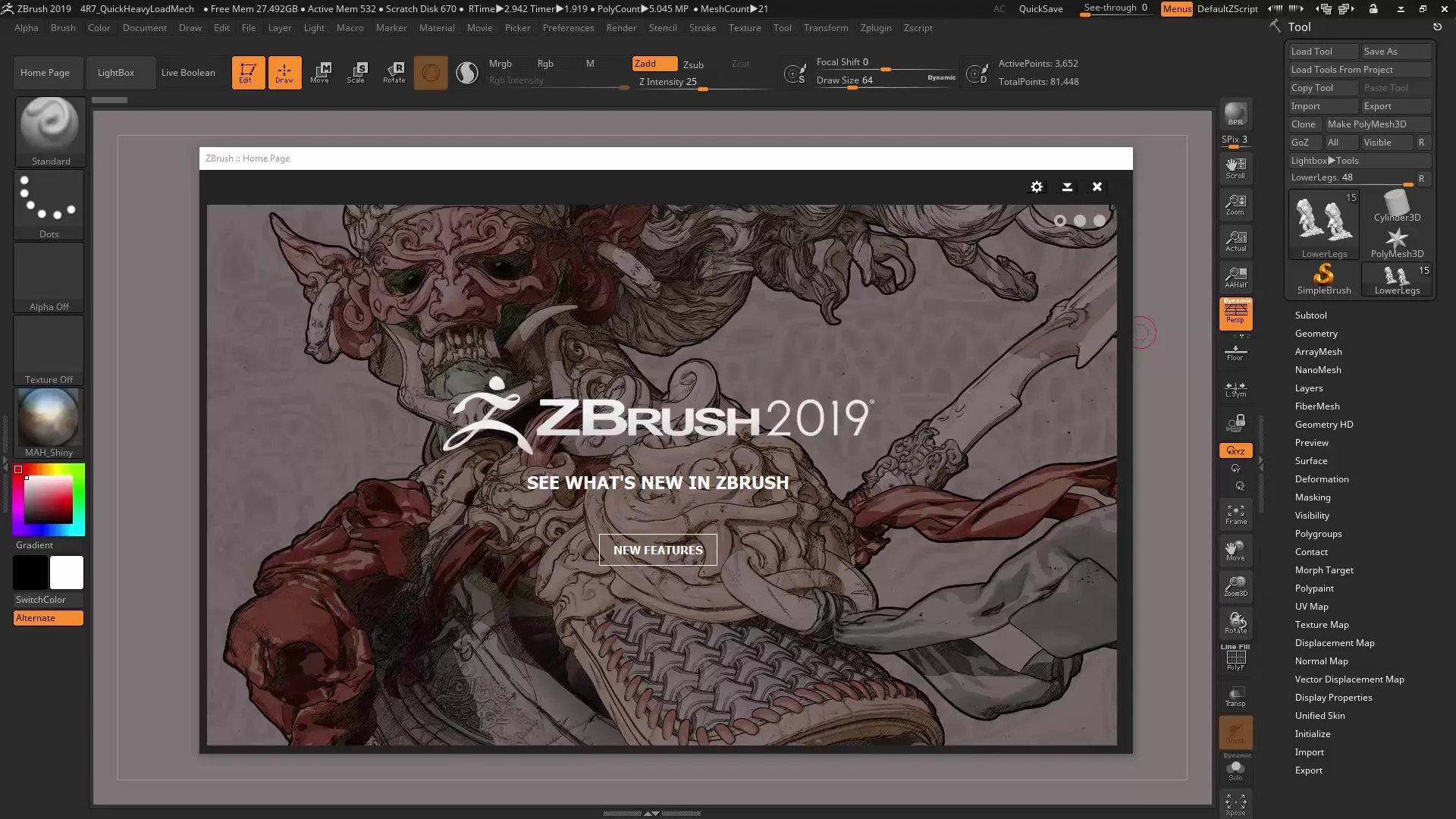
2. Piekļuve renderēšanas izvēlnei Navigē ZBrush galvenajā izvēlnē uz "Renderēšanas" izvēlni. Šeit tu atradīsi visas iespējas un rīkus, kas tev nepieciešami tavam renderējumam.

3. BPR filtra izvēle Renderēšanas izvēlnē izvēlies BPR filtru sistēmu. Pēdējā versijā ir daudz priekšrocību, tostarp uzlabota lietotāja saskarne un plašāka filtru izvēle.

4. Filtra pielietošanas Noklikšķinot uz pieejamajiem filtriem, tu vari tos tieši piemērot savam modelim. Eksperimentē ar dažādiem filtriem, lai noskaidrotu, kā tie maina tava objekta izskatu.
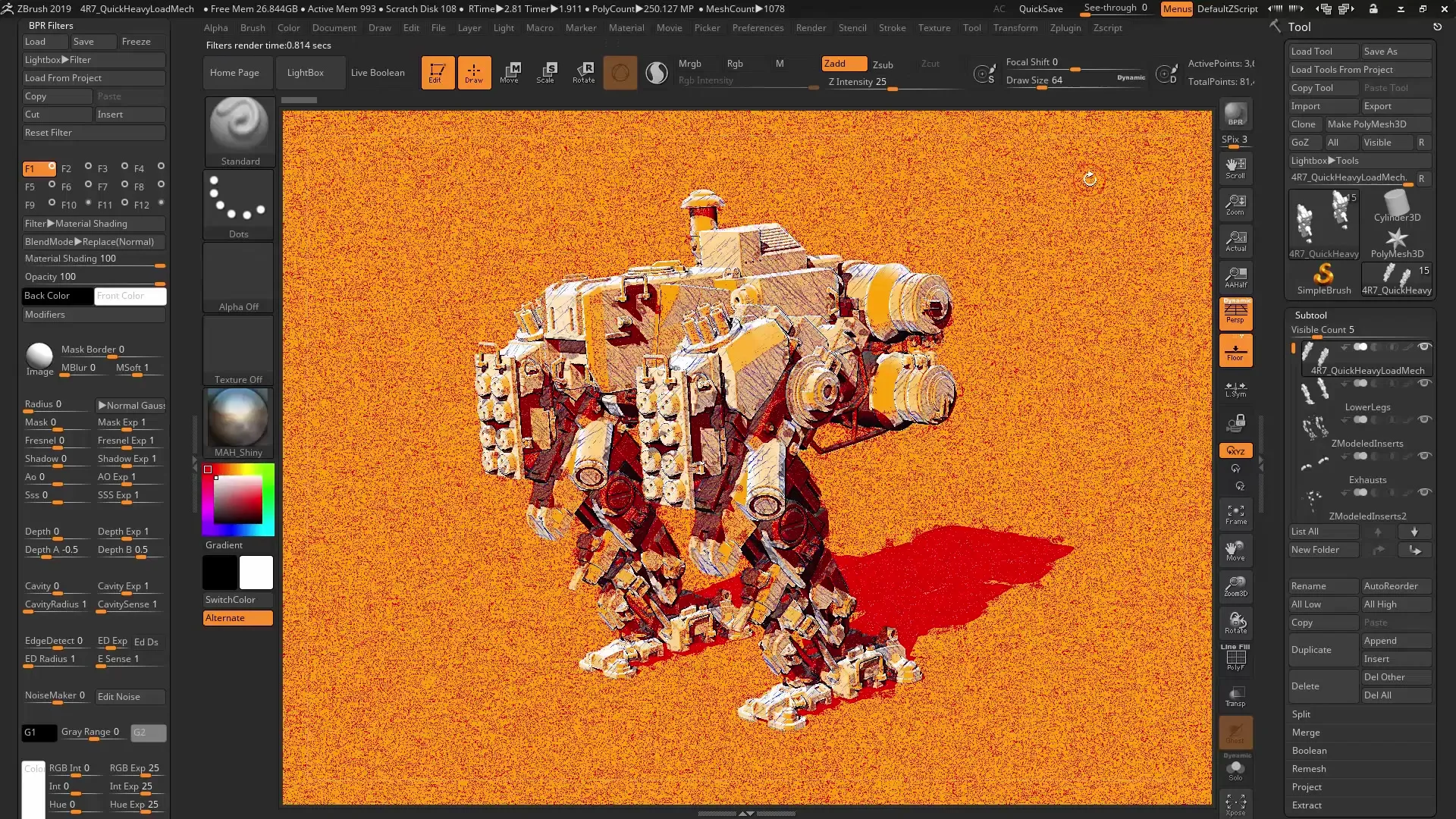
5. Filtru kombinācija ZBrush ļauj tev pārklāt līdz 12 dažādiem filtriem. Šos var kombinēt un pielāgot, lai sasniegtu unikālus rezultātus.
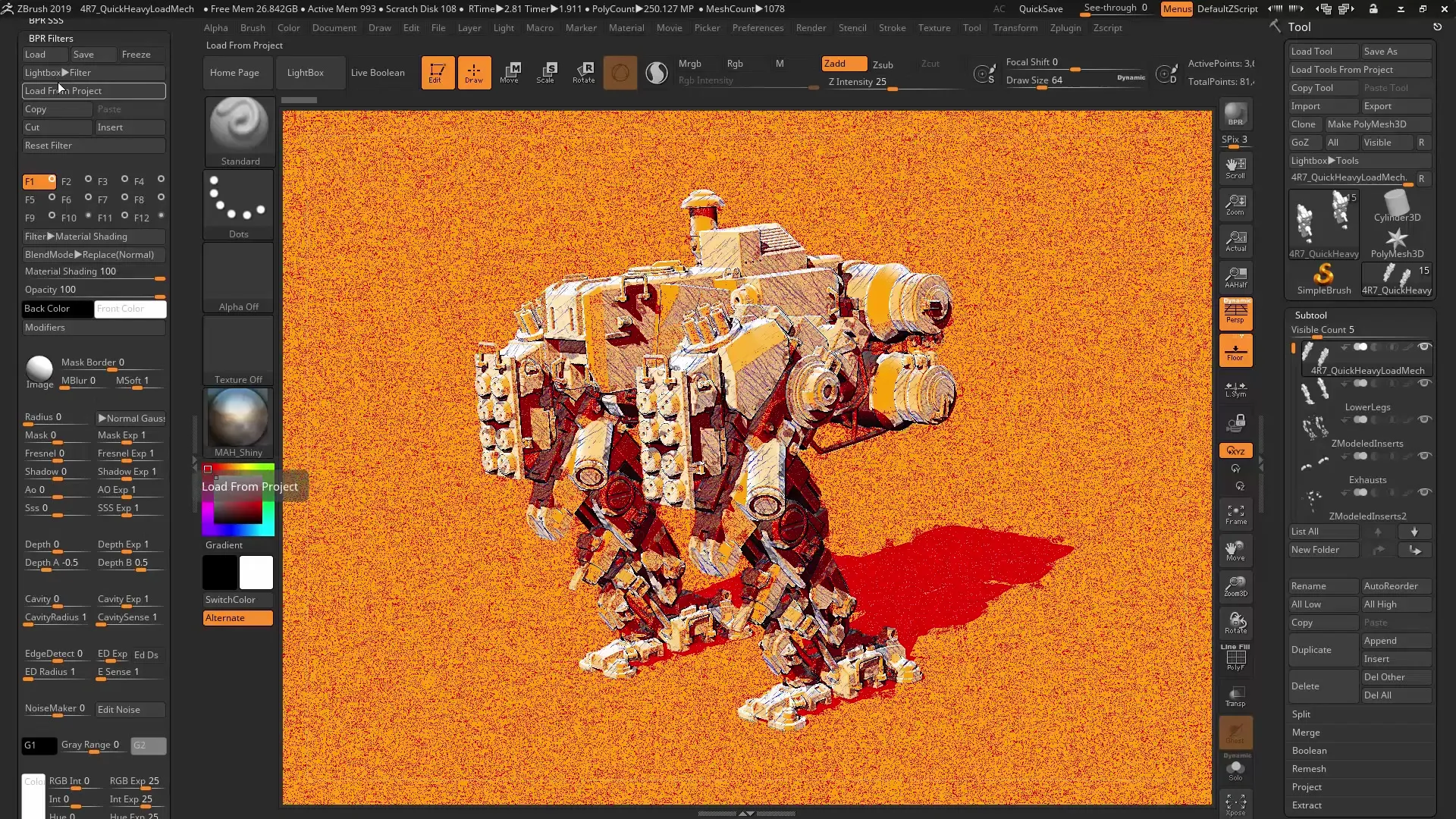
6. Izmaiņu atsaukšana Ja tev nepatīk kāds filtrs, tu jebkurā brīdī vari atsaukt izmaiņas. Tas ļauj tev droši eksperimentēt ar dažādām iespējām.
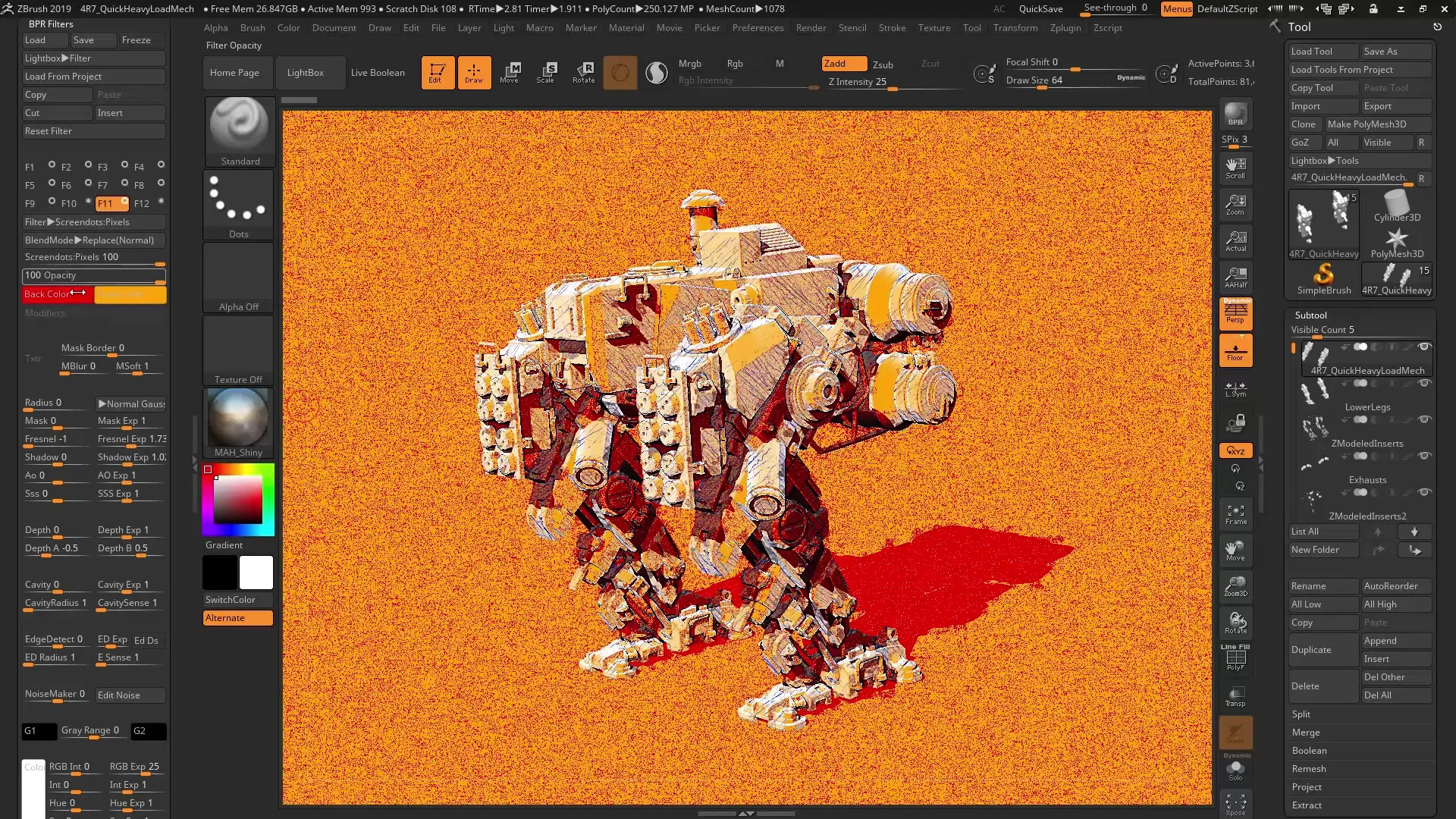
7. Presetu izmantošana ZBrush piedāvā komplektu presetu, kas jau ir iepriekš iestatīti ar dažādiem filtriem. Šie var palīdzēt tev ātri sasniegt iespaidīgus rezultātus.
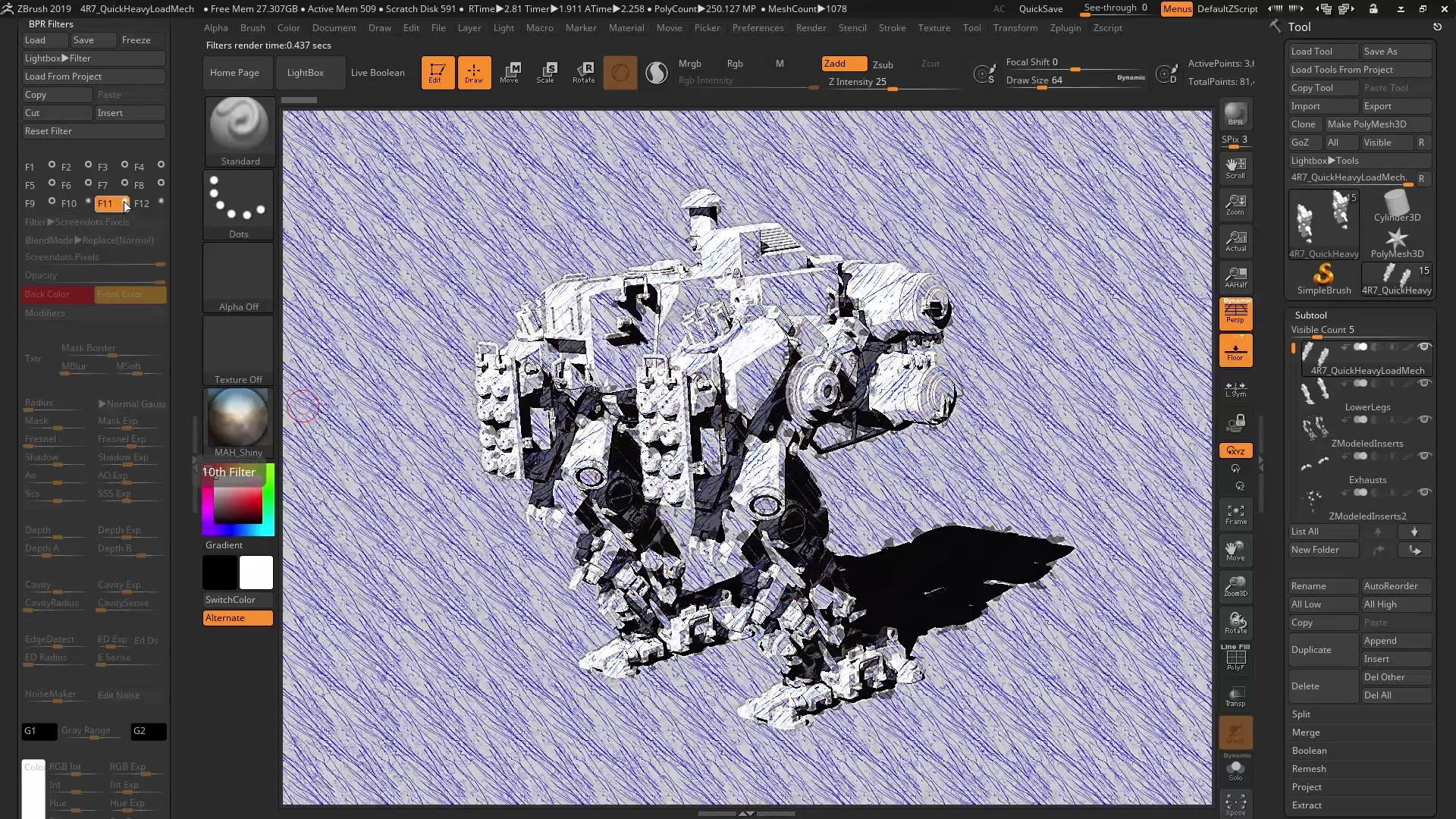
8. Iestatījumu pielāgošana Veic pielāgojumus filtru iestatījumos, lai turpinātu attīstīt renderēšanu. Tu vari piemēram mainīt filtru stiprumu vai pielāgot noteiktus efektus, lai optimizētu izskatu.
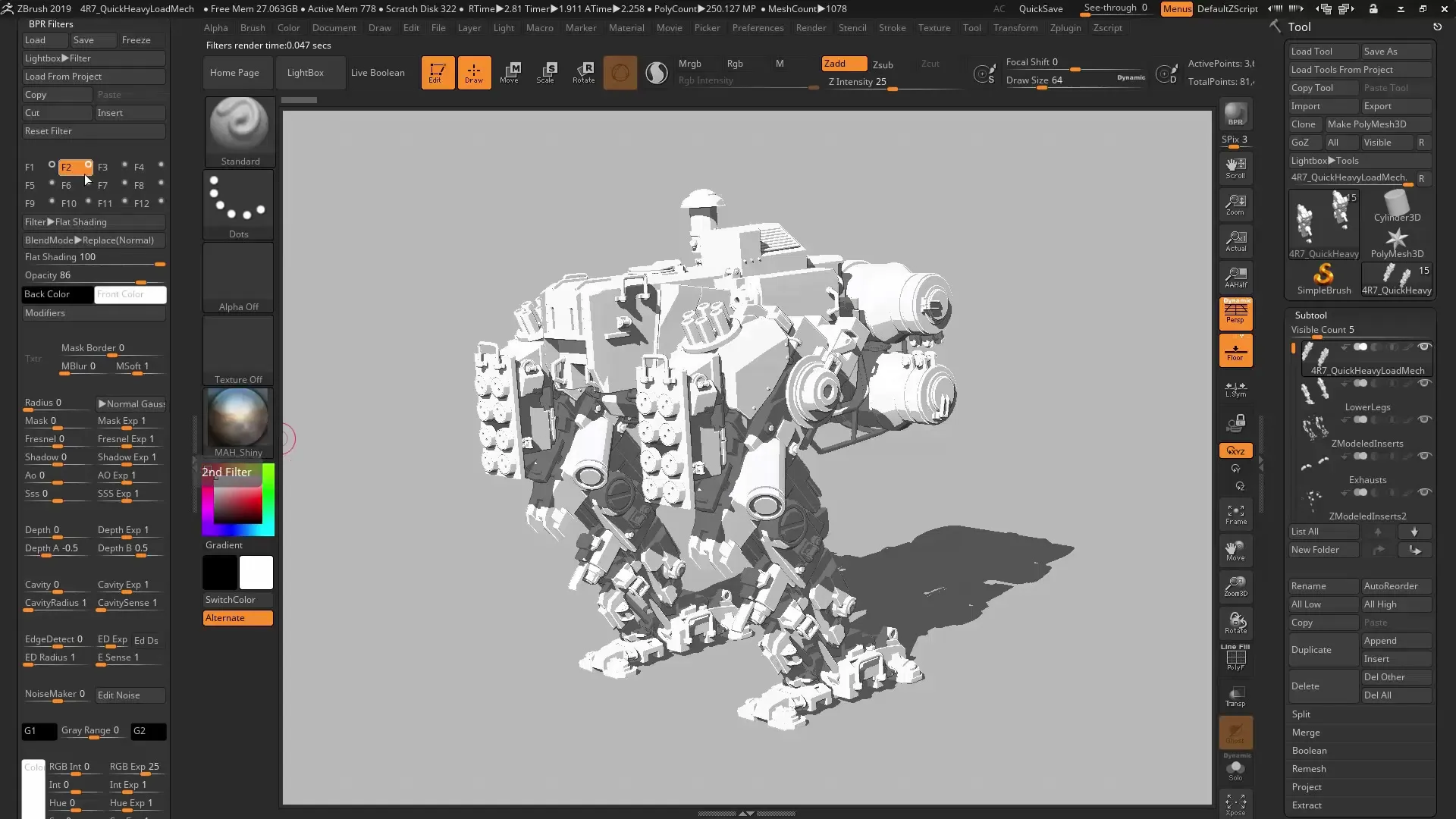
9. Tava darba saglabāšana Pēc tam, kad esi apmierināts ar rezultātu, saglabā savu filtru komplektu. Tas ļaus tev izmantot savus iestatījumus nākotnes projektiem.
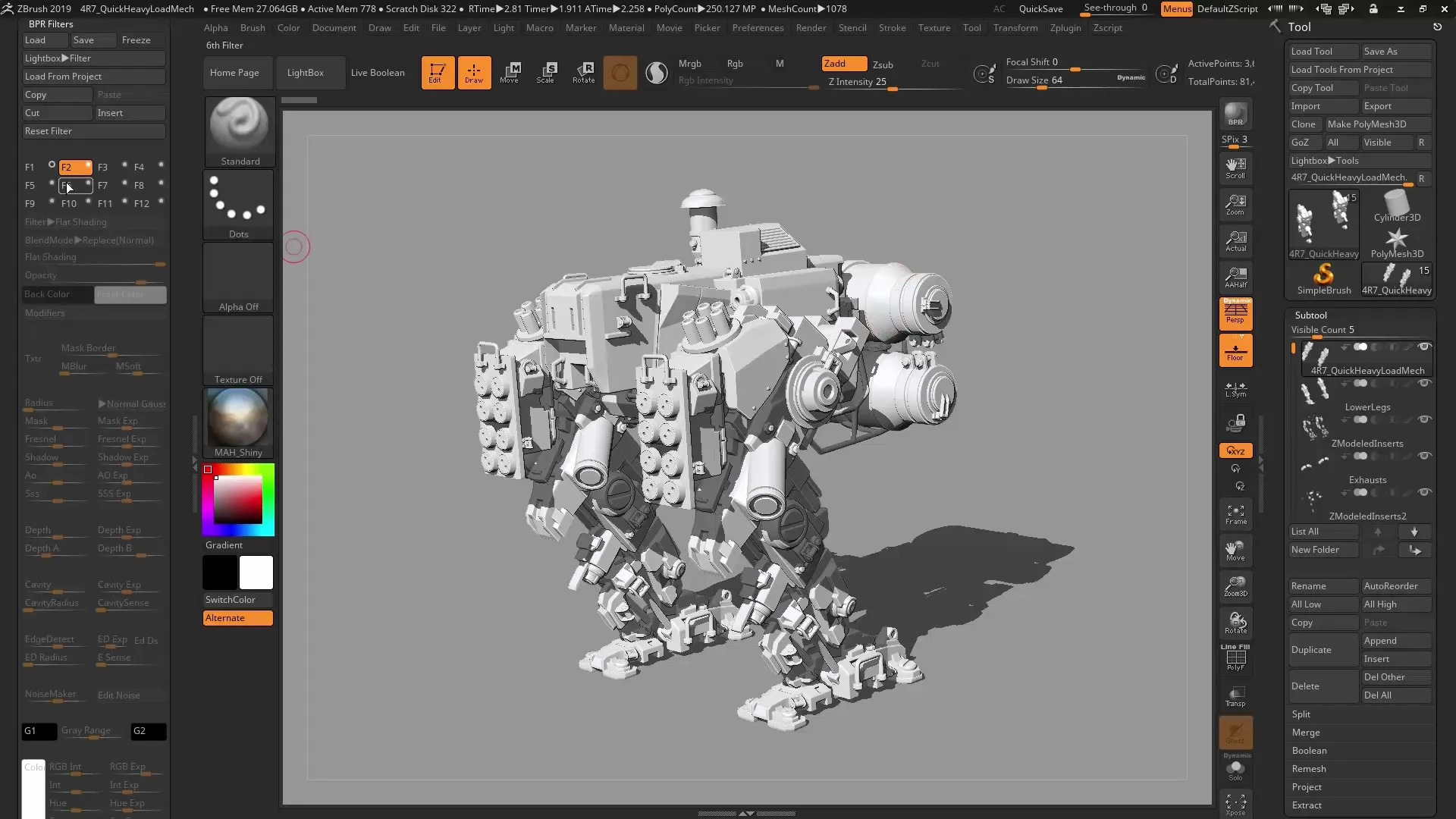
10. Rezultāta eksportēšana Kad esi izveidojis savu galīgo renderējumu, tu vari eksportēt rezultātu. Izvēlies vēlamo formātu un saglabā attēlu turpmākai izmantošanai, vai nu savā portfelī, vai tālākai apstrādei citās programmās.
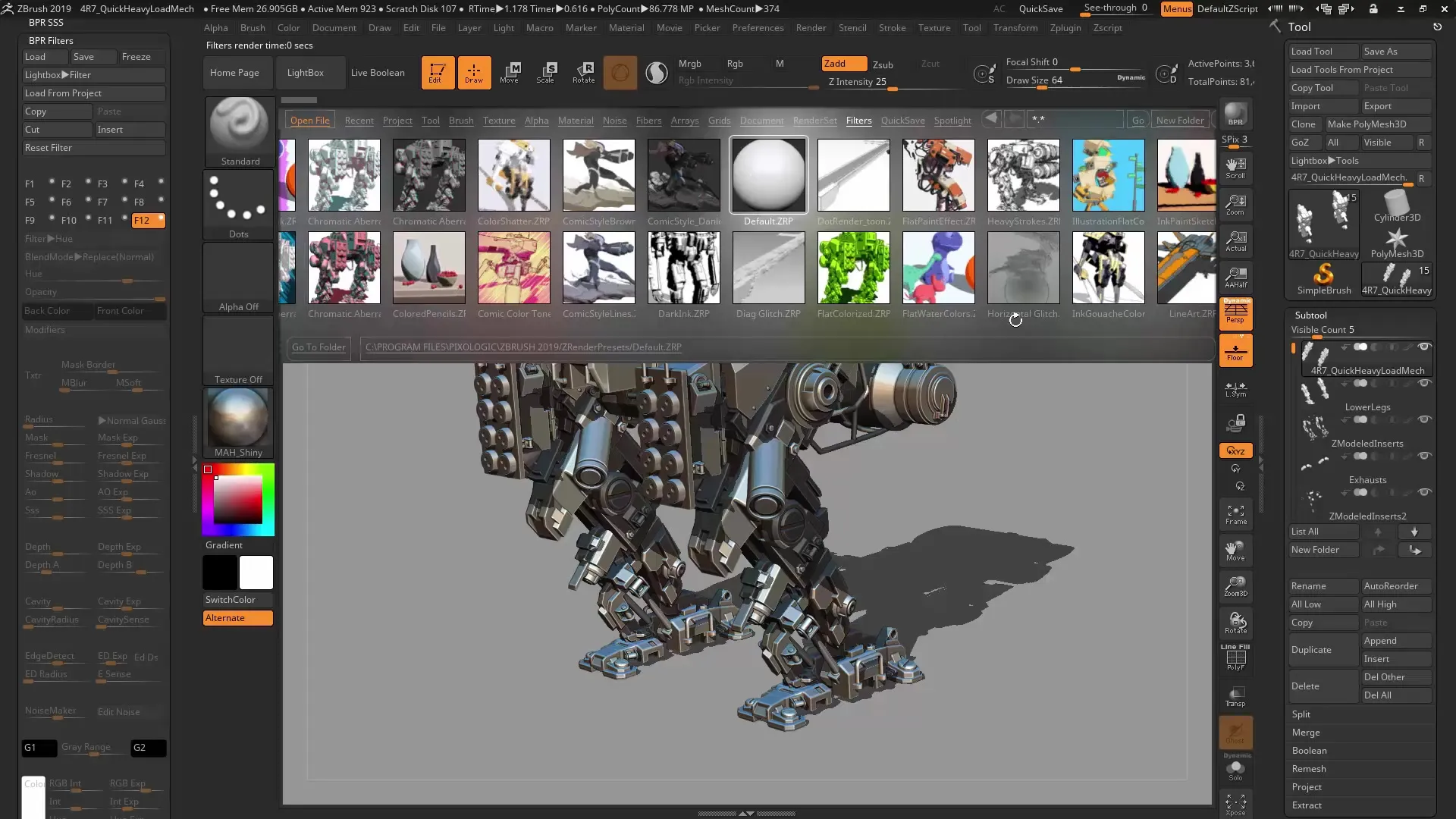
Kopsavilkums – ZBrush 2019: Apgūsti ne-foto-reālistisko renderēšanu
Ne-foto-reālistiskās renderēšanas izmantošana ZBrush sniedz tev aizraujošu iespēju īstenot savas radošās idejas 2D grafikās. Ar BPR filtru fleksibilo pielietošanu tu vari izpētīt dažādus stilus un radīt novatoriskus dizainus. Tu esi redzējis, ka rīki ZBrush nav paredzēti tikai foto-reālistisku renderējumu izveidei, bet arī ļauj realizēt greznus mākslinieciskus izteiksmes veidus.
Biežāk uzdotie jautājumi
Kā es varu instalēt ZBrush?ZBrush var lejupielādēt un instalēt no oficiālās vietnes. No turienes seko instrukcijām savai operētājsistēmai.
Kā es varu ielādēt filtrus ZBrush?Filtri var tikt ielādēti tieši renderēšanas izvēlnē BPR filtru sadaļā.
Vai es varu izveidot savus filtrus?Jā, tu vari saglabāt un izveidot savas filtru kombinācijas, lai izmantotu tās nākotnes projektos.
Kur es varu atrast apmācības par speciāliem filtriem?Ir dažādi resursi un apmācības ZBrush vietnē un kopienā.


